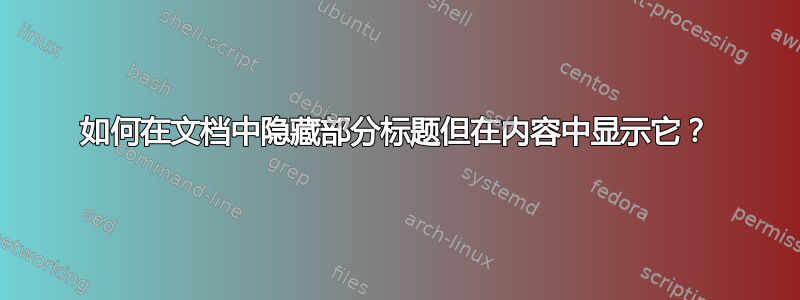
答案1
您需要使用字段代码。对于每个图形,您可以将光标定位在标题行的末尾,然后按Ctrl+F9插入字段。在括号 ( { }) 之间,输入TC "Figure,后跟一个空格。接下来按Ctrl+F9在第一个字段内插入一个新字段。在新括号之间,输入SEQ Figure \* ARABIC \c。这将获取 Word 为标题自动生成的图形编号。现在,在字段的右括号后SEQ,按Tab(因为您的屏幕截图显示您希望图形编号和标题文本由制表符空格分隔),然后输入您希望它出现在图表中的标题文本。最后,输入" \f F \l "1"。例如,如果我希望图形下方的标题显示“xxx 菜单”,但图表显示“yyy 程序中的 xxx 菜单”,我会使用以下命令:
{ TC "Figure { SEQ Figure \* ARABIC \c } The xxx menu in the yyy program" \f F \l "1"}
对文档中每个带标题的图表执行此操作。(您可以复制并粘贴整个TC字段(包括括号),然后只更改应出现在图表目录中的文本。稍后更新字段代码时,所有编号都将被更正。)
然后,将光标定位到要显示图表目录的位置,并按Ctrl+F9插入字段。在括号之间输入TOC \f F \h \z。
按Ctrl+A选择整个文档,然后按F9更新所有字段代码。
TC这是我在文档中为另一个图形添加标题和字段后得到的图表。
实际上,如果您希望将章节号作为图号的前缀,并以句点作为分隔符,如屏幕截图所示,您需要在字段前添加另一个字段SEQ( Ctrl+ F9),并STYLEREF 1 \s在括号之间键入。然后,在字段的右括号STYLEREF和左括号之间SEQ键入一个句点。例如:
{ TC "Figure { STYLEREF 1 \s }.{ SEQ Figure \* ARABIC \c } The xxx menu in the yyy program" \f F \l "1"}





